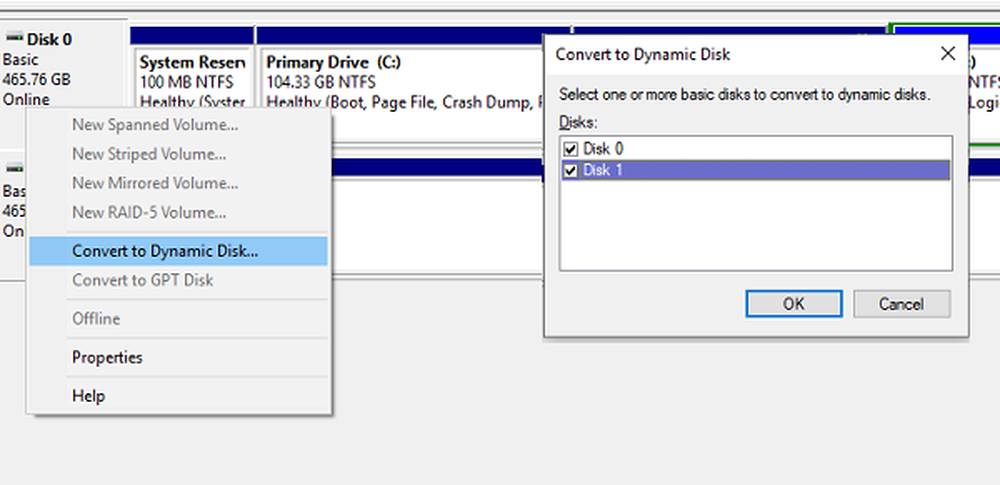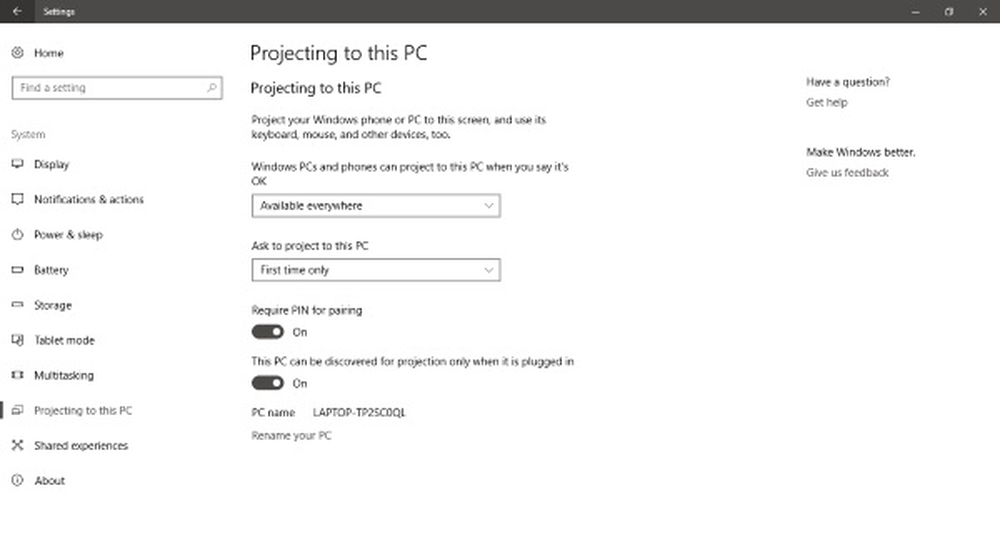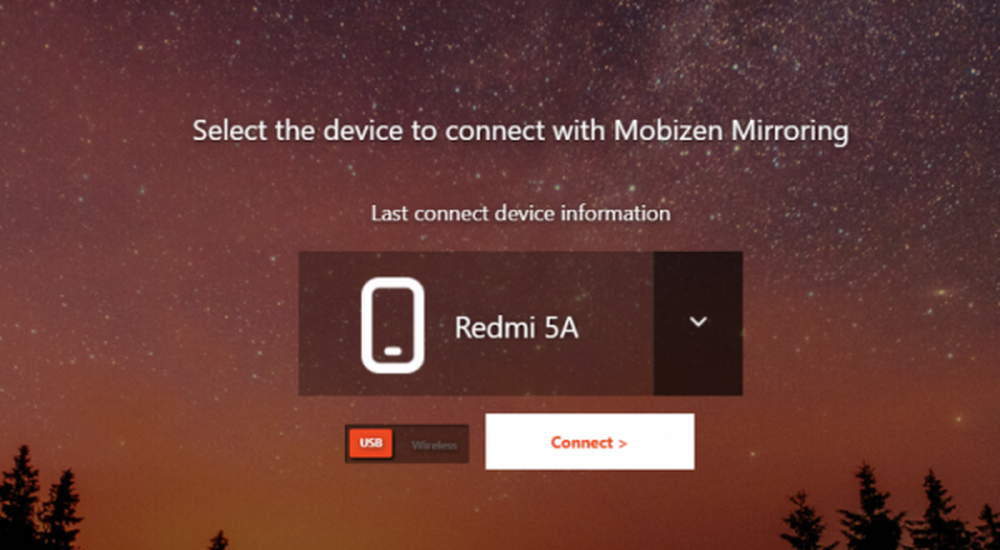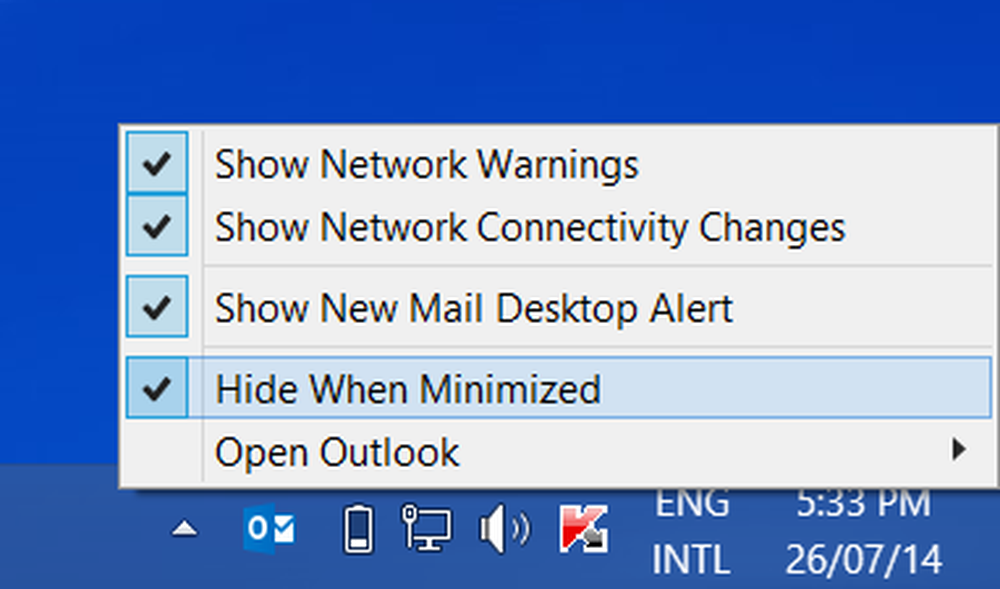So spiegeln Sie einen iOS-Gerätebildschirm unter Windows 10
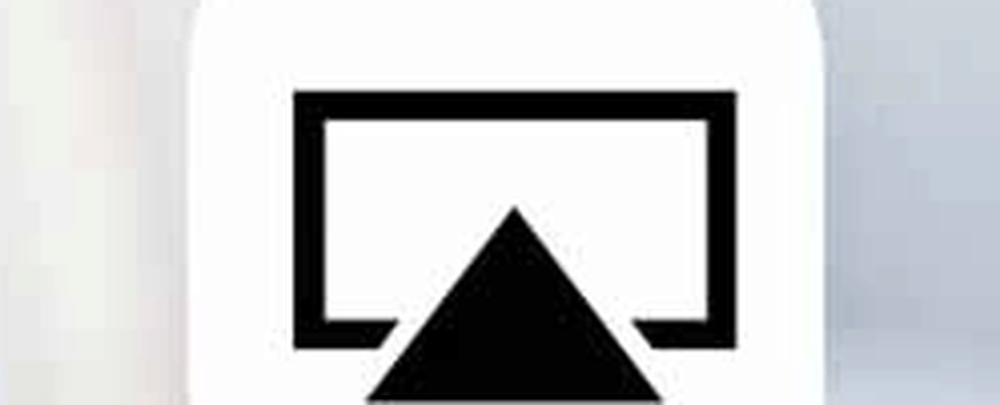
Sie könnten Geld für eine kommerzielle App wie Mirroring360 von Splashtop oder Reflector von den Entwicklern von AirParrot ausgeben, um die Aufgabe zu erledigen. Wenn Sie sich in diesem Szenario nicht oft finden, können Sie es mit dem kostenlosen und unkomplizierten LonelyScreen-Dienstprogramm tun.
Wir haben Ihnen bereits gezeigt, wie Sie Ihr Android-Gerät mithilfe der Connect-App auf Windows 10 spiegeln. Die Connect-App in Windows 10 unterstützt jedoch kein iOS. Daher müssen Sie sich eine andere Option ansehen.
Spiegeln Sie iPhone oder iPad auf Windows 10
Laden Sie die LonelyScreen-Programmdatei herunter, und starten Sie den Installationsvorgang. Währenddessen werden Sie feststellen, dass Bonjour heruntergeladen und installiert wird. Dies ist erforderlich, damit Ihr iOS-Gerät im lokalen Netzwerk erkannt werden kann. In der Tat haben Sie Bonjour wahrscheinlich schon bei der Installation von Apple iTunes gesehen.
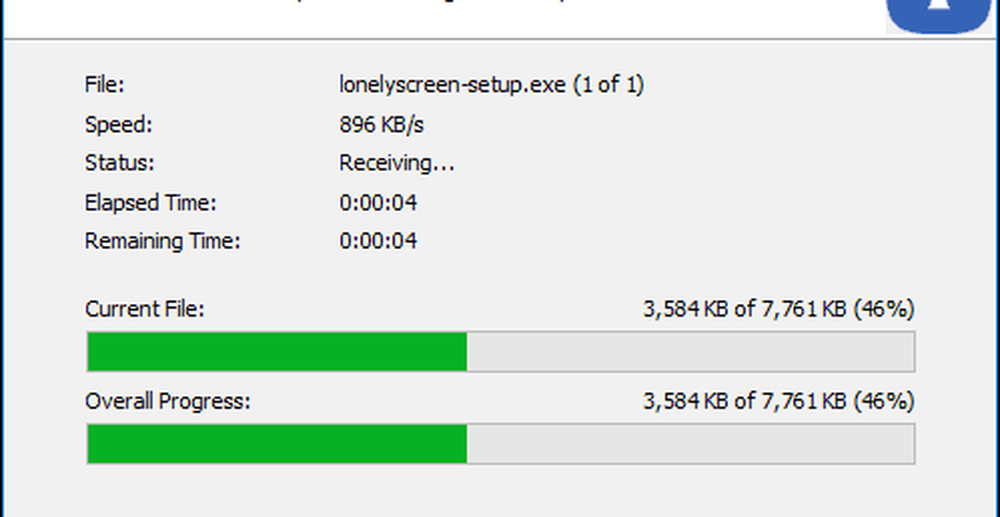
Wenn Sie die folgenden Benachrichtigungen erhalten, dass die Windows-Firewall den Abschluss der Installation blockiert hat. Klicken Sie einfach auf Erlauben den Zugriff Taste und dann Fix it (Administrator) in der Nachricht im LonelyScreen AirPlay Receiver-Fenster.
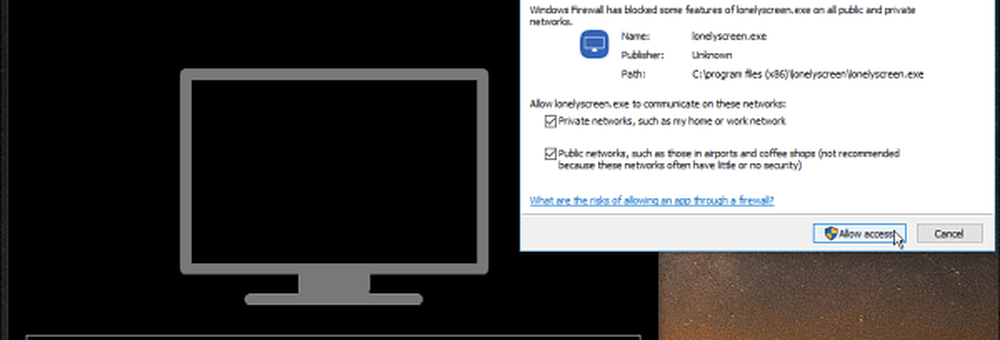
Sobald das Firewall-Problem behoben wurde, können Sie die App verwenden. Eines der ersten Dinge, die Sie bemerken werden, ist, dass Sie den Namen des Servers ändern können, der standardmäßig LonelyScreen ist. Beachten Sie, dass dies der Name ist, den Sie in der Liste Ihres AirPlay-Empfängers auf Ihrem Gerät sehen.
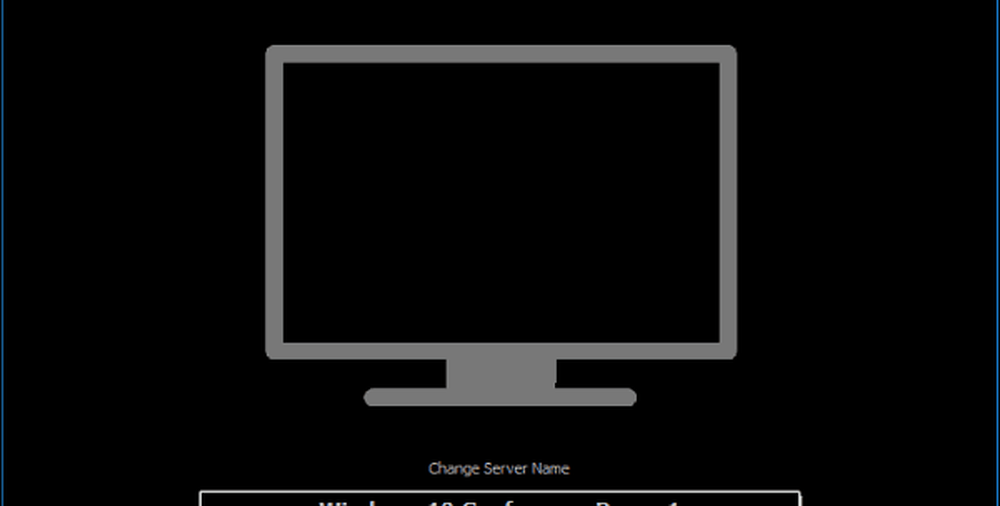
Nachdem Sie mit LonelyScreen alles auf Ihrem Windows-PC eingerichtet haben, müssen Sie als Nächstes Ihr iPhone oder iPad verwenden. Wischen Sie vom unteren Bildschirmrand nach oben, um das Control Center aufzurufen. Tippen Sie auf AirPlay Mirroring, und Sie sollten LonelyScreen (oder wie auch immer Sie es nennen) aufgelistet sehen.
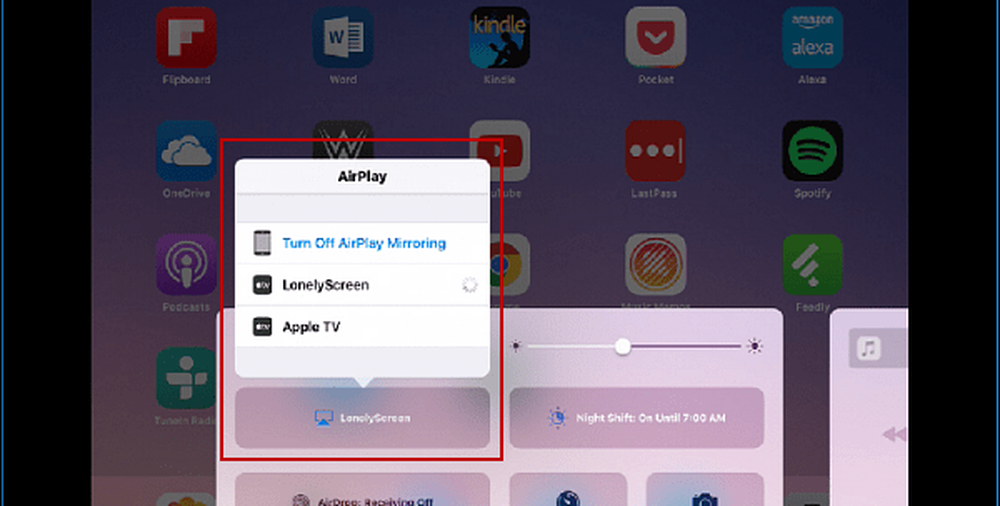
Das ist alles dazu. Tippen Sie einfach auf die Option LonelyScreen in der AirPlay-Liste und den Bildschirm Ihres iPads oder iPhones. Alles, was Sie darauf tun, wird auf dem Windows-PC angezeigt. Es gibt auch eine praktische Option zum Aufzeichnen Ihrer Aktionen - das Video wird als MP4-Datei gespeichert. Diese Funktion ist praktisch, wenn Sie eine Reihe von Schritten für eine bestimmte Aufgabe aufnehmen möchten, die Sie später ansehen oder auf YouTube freigeben möchten.
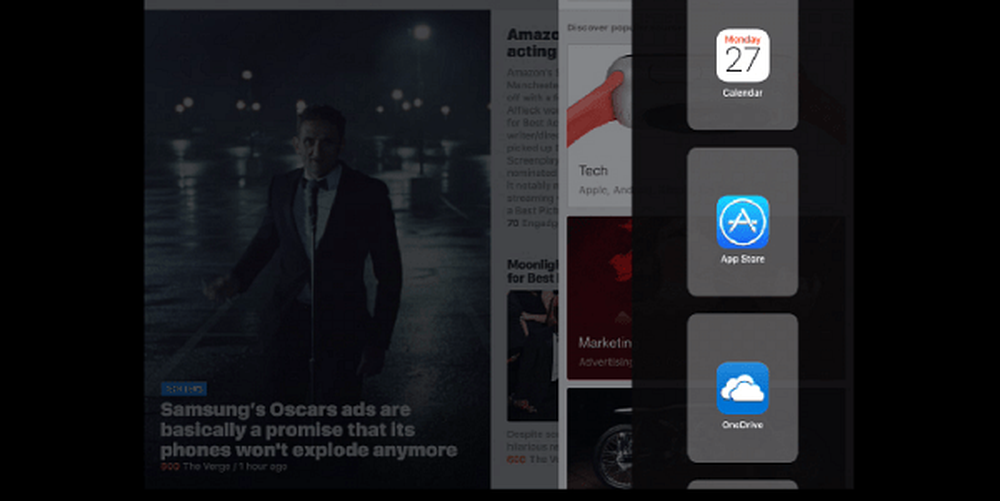
LonelyScreen bietet nicht die Anzahl zusätzlicher Funktionen, die von Splashtop oder AirParrot angeboten werden. Aber es ist unkompliziert und macht, was Sie brauchen. Wenn Sie nicht all das Schnickschnack brauchen, funktioniert LonelyScreen perfekt für die seltenen Zeiten, wenn Sie es brauchen.
Wie ist es mit Ihnen? Haben Sie diese Funktion schon einmal während einer Präsentation oder einer anderen Situation verwenden müssen? Hinterlasse einen Kommentar und erzähle uns davon.